Công thức trong Excel là xương sống của mọi bảng tính mạnh mẽ, nhưng chúng cũng có thể là nguyên nhân gây ra sự bực bội khi mọi thứ không diễn ra theo ý muốn. Chỉ một lỗi chính tả nhỏ hay một dấu ngoặc đơn đặt sai vị trí cũng có thể làm hỏng toàn bộ phép tính của bạn ngay lập tức. Excel có thể hiển thị những thông báo lỗi khó hiểu như #REF! hoặc #N/A!, khiến bạn muốn từ bỏ. Thay vì đầu hàng, hãy cùng congnghetinhoc.com làm chủ các kỹ năng gỡ lỗi công thức Excel dưới đây để xác định chính xác nguồn gốc lỗi và khôi phục lại trật tự cho bảng tính của bạn. Dù bạn là một người dùng Excel chuyên nghiệp hay chỉ mới bắt đầu hành trình với phần mềm bảng tính này, việc nắm vững nghệ thuật gỡ lỗi công thức sẽ giúp bạn tiết kiệm thời gian, giảm bớt đau đầu và nâng cao hiệu suất làm việc đáng kể.
4 Kỹ Thuật Cơ Bản Để Gỡ Lỗi Công Thức Excel
Bắt Đầu Với Những Lỗi Hiển Nhiên Nhất
Ngay cả những người dùng Excel dày dặn kinh nghiệm cũng có thể mắc phải những sai lầm đơn giản. Trước khi đi sâu vào các phương pháp gỡ lỗi phức tạp, hãy đảm bảo bạn đã kiểm tra những điều cơ bản nhất. Excel rất “khó tính” khi nói đến chính tả. Một lỗi đánh máy duy nhất trong tên hàm (ví dụ: SUM thay vì SMU), tham chiếu ô (A1 thay vì A2) hoặc toán tử (+ thay vì -) có thể làm sai lệch toàn bộ phép tính của bạn.
Chẳng hạn, công thức =VLOOUP(A1, B1:C10, 2, FALSE) sẽ không hoạt động vì hàm VLOOKUP đã bị viết sai chính tả. Bạn nên sử dụng tính năng tự động hoàn thành của Excel để tránh những lỗi đánh máy như vậy. Ngoài ra, bạn cũng cần chú ý đến dấu ngoặc đơn, vì chúng sẽ quyết định thứ tự thực hiện các phép toán trong công thức của bạn. Để dễ hình dung, hãy xem ví dụ đơn giản sau: Khi bạn nhập =10 + 5 * 2, kết quả là 20, nhưng =(10 + 5) * 2 lại cho kết quả là 30. Bạn cũng cần sử dụng cú pháp cụ thể để định nghĩa thứ tự và loại đối số mà hàm yêu cầu. Ví dụ: =SUM(A1:A10) là đúng và sẽ tính tổng toàn bộ dải ô, nhưng =SUM(A1, A10) sẽ chỉ tính tổng hai ô A1 và A10 mà thôi. Nếu bạn không chắc chắn về cú pháp của một hàm, hãy sử dụng nút fx bên cạnh thanh công thức để nhận trợ giúp.
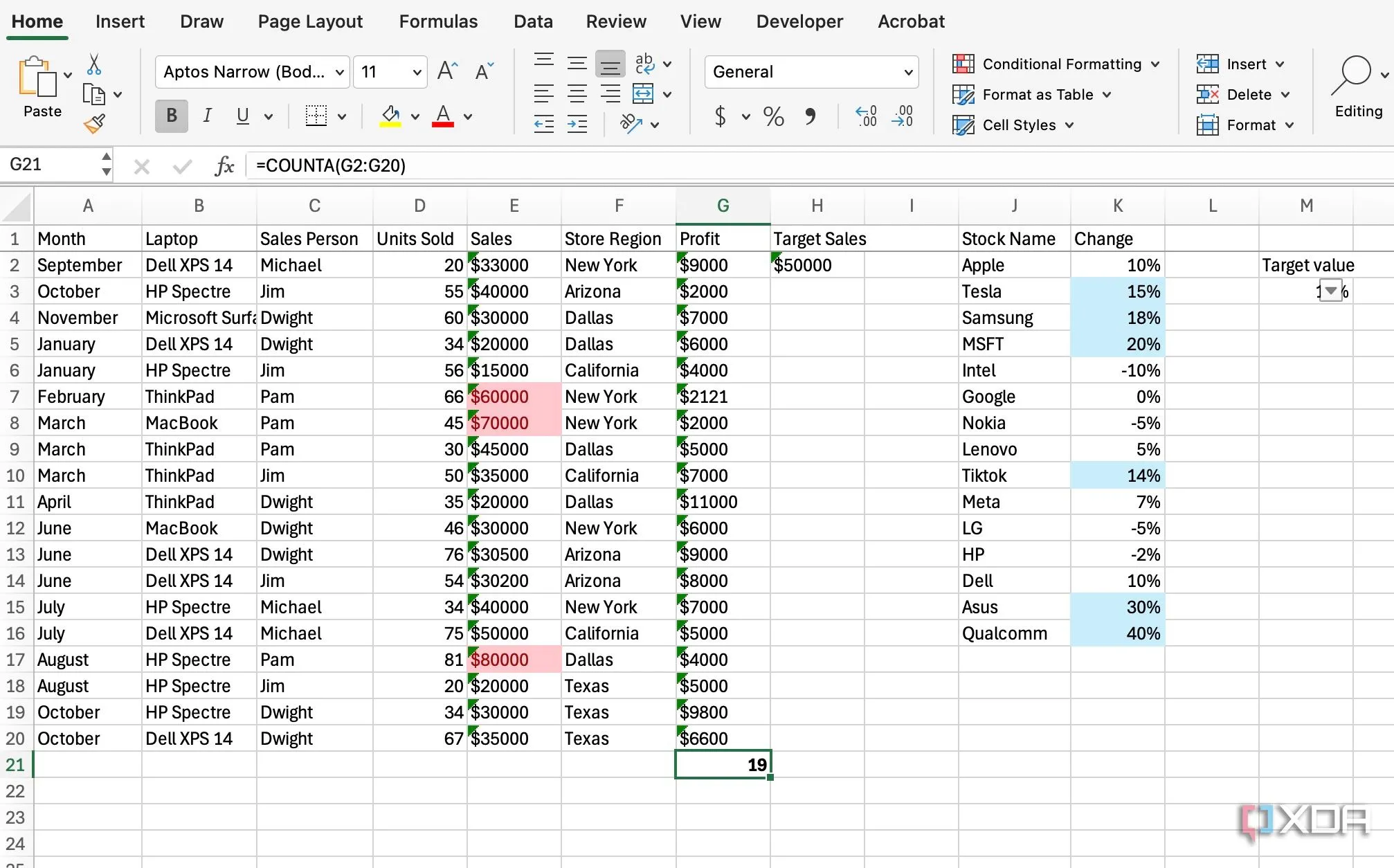 Kiểm tra lỗi chính tả và cú pháp cơ bản trong công thức Excel để gỡ lỗi hiệu quả
Kiểm tra lỗi chính tả và cú pháp cơ bản trong công thức Excel để gỡ lỗi hiệu quả
Chia Nhỏ Các Công Thức Phức Tạp
Kiểm Tra Với Các Giá Trị Đơn Giản
Khi bạn xử lý các công thức dài và phức tạp, điều quan trọng là phải chia nhỏ chúng để xác định nguồn gốc lỗi. Bạn có thể chia công thức thành các phần nhỏ hơn và kiểm tra từng phần riêng lẻ. Điều này giúp bạn khoanh vùng chính xác phần đang gây ra sự cố.
Thay vì chỉ nhìn vào =IF(SUM(A1:A10)>100, AVERAGE(B1:B10), SUM(C1:C10)), bạn có thể kiểm tra SUM(A1:A10), AVERAGE(B1:B10) và SUM(C1:C10) một cách riêng biệt. Bạn cũng có thể sử dụng các ô tạm thời để hiển thị kết quả của từng phần, giúp việc phân tích dễ dàng hơn. Ngoài ra, bạn nên thay thế các phần phức tạp của công thức bằng các số đơn giản để xem liệu logic cốt lõi có hoạt động đúng không. Việc này giúp bạn loại trừ các vấn đề liên quan đến kiểu dữ liệu hoặc các giá trị không mong muốn trong các dải ô của bạn.
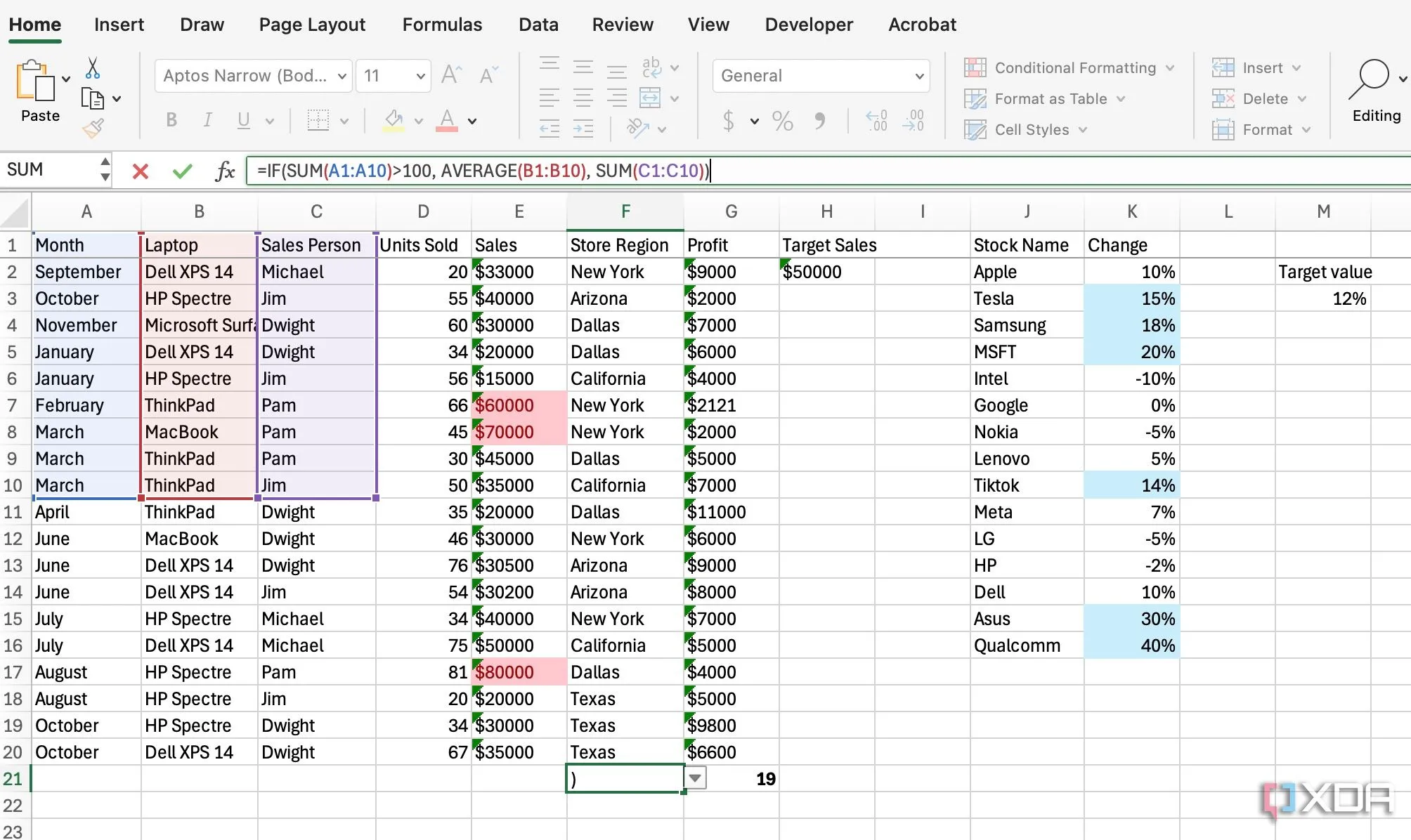 Chia nhỏ công thức Excel phức tạp thành các phần nhỏ hơn và kiểm tra với giá trị đơn giản để tìm lỗi
Chia nhỏ công thức Excel phức tạp thành các phần nhỏ hơn và kiểm tra với giá trị đơn giản để tìm lỗi
Khám Phá Công Cụ Tích Hợp Của Excel
Excel đi kèm với các công cụ tích hợp mạnh mẽ giúp bạn tìm và loại bỏ lỗi công thức. Bạn sẽ tìm thấy các công cụ này trong thẻ Formulas (Công thức) trên thanh Ribbon của Excel. Hãy cùng tìm hiểu một số tùy chọn phổ biến nhất.
Theo Dõi Tiền Lệ (Trace Precedents)
Tùy chọn này giúp bạn hình dung các mối quan hệ phụ thuộc trong bảng tính và hiểu dữ liệu đang đến từ đâu. Ví dụ, nếu bạn theo dõi tiền lệ cho một ô có công thức =SUM(A1:A5), các mũi tên sẽ chỉ từ các ô từ A1 đến A5 đến ô được chọn, minh họa rõ ràng nguồn dữ liệu.
Theo Dõi Phụ Thuộc (Trace Dependents)
Đây là chức năng ngược lại của Trace Precedents, hiển thị những ô khác đang dựa vào kết quả của ô được chọn. Bằng cách này, bạn có thể dự đoán hậu quả của những thay đổi mình thực hiện và tránh gây ra các lỗi không mong muốn trong bảng tính.
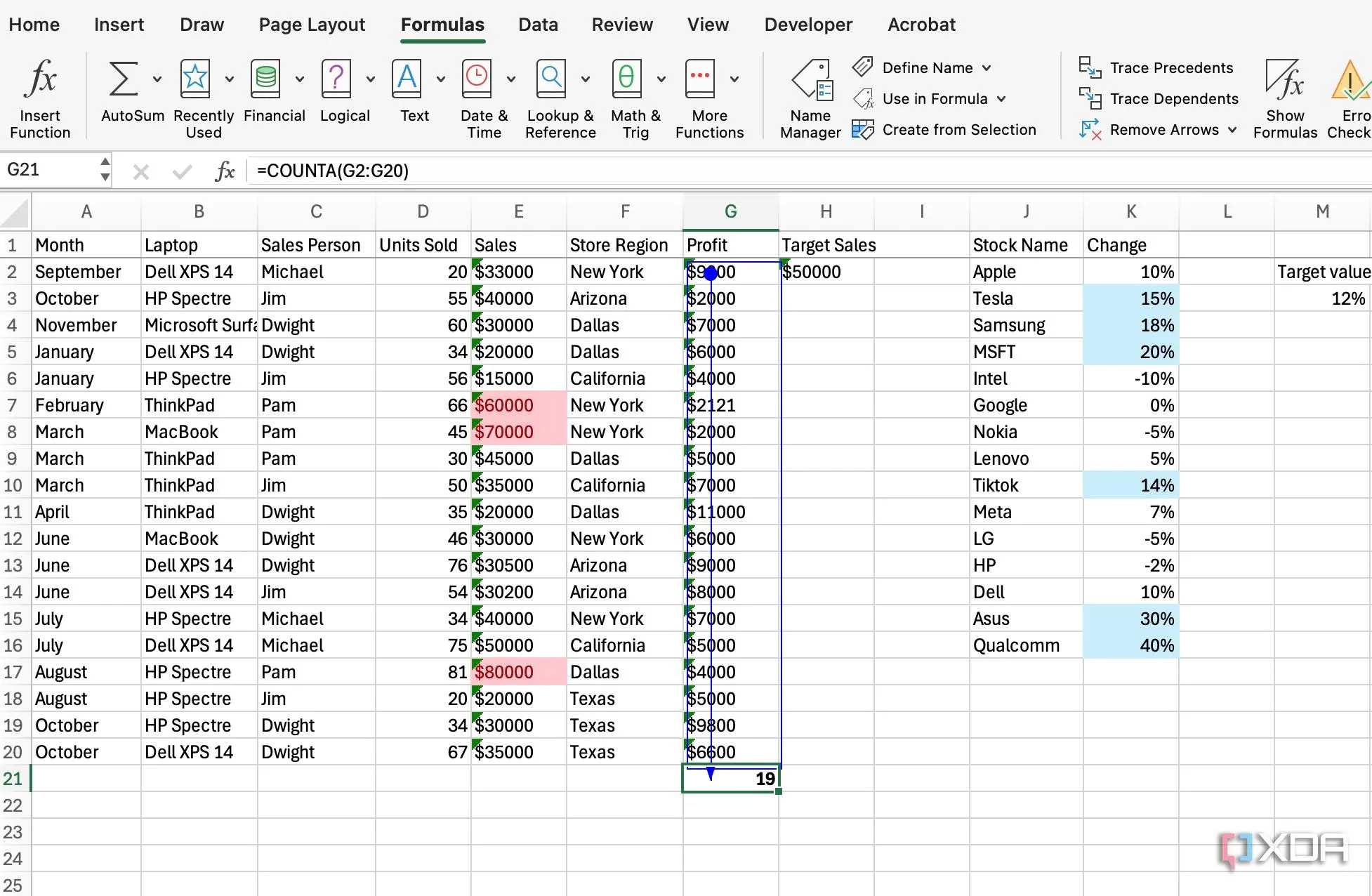 Sử dụng công cụ Trace Precedents trong Excel để theo dõi nguồn dữ liệu của công thức
Sử dụng công cụ Trace Precedents trong Excel để theo dõi nguồn dữ liệu của công thức
Đánh Giá Công Thức (Evaluate Formula)
Đây là một thủ thuật Excel cực kỳ hữu ích mà nhiều người ước giá như biết sớm hơn. Nó mở ra một hộp thoại cho phép bạn xem xét từng bước quá trình tính toán của công thức. Bạn có thể lướt qua kết quả của từng phần của công thức. Điều này rất tiện lợi khi xử lý các công thức lồng nhau phức tạp hoặc các công thức có nhiều hàm.
Kiểm Tra Lỗi (Error Checking)
Excel tự động thực hiện một số kiểm tra lỗi trong nền. Khi không có thủ thuật thông thường nào hiệu quả, hãy sử dụng công cụ Error Checking (Kiểm tra lỗi) để kích hoạt kiểm tra các lỗi phổ biến như công thức không nhất quán hoặc lỗi bên trong công thức. Công cụ này sẽ dẫn bạn qua từng lỗi tiềm ẩn, cung cấp tùy chọn sửa chữa hoặc giải thích vấn đề.
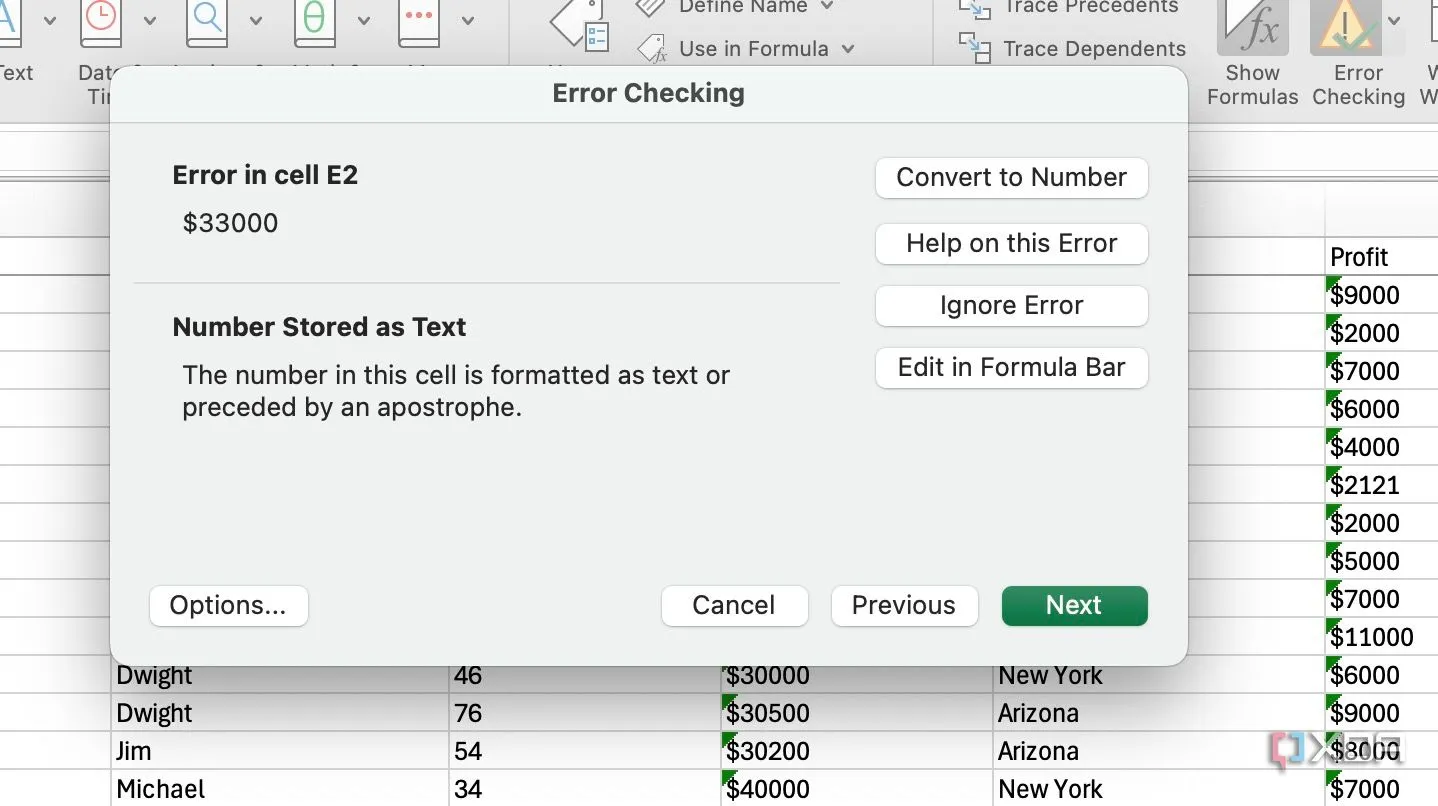 Giao diện công cụ Error Checking của Excel để phát hiện và khắc phục các lỗi phổ biến trong công thức
Giao diện công cụ Error Checking của Excel để phát hiện và khắc phục các lỗi phổ biến trong công thức
Hiển Thị Tất Cả Công Thức Cùng Lúc
Xem Tổng Quan Tất Cả Công Thức
Việc kiểm tra công thức cho từng ô có thể tốn thời gian. Thay vì nhấp vào từng ô riêng lẻ, bạn có thể sử dụng tùy chọn Show Formulas (Hiển thị Công thức) để hiển thị tất cả công thức cùng một lúc. Khi bạn kích hoạt tính năng này, Excel tạm thời ẩn các kết quả tính toán trong tất cả các ô và thay vào đó hiển thị các công thức thực tế.
Bằng cách này, bạn sẽ có cái nhìn tổng thể về cấu trúc của bảng tính và cách các công thức tương tác với nhau. Nó giúp bạn nhanh chóng quét toàn bộ bảng tính để tìm các lỗi tiềm ẩn trong công thức, chẳng hạn như lỗi đánh máy, tham chiếu ô không chính xác hoặc dấu ngoặc đơn đặt sai vị trí. Tuy nhiên, khi bạn ở chế độ Show Formulas, bạn không thể chỉnh sửa trực tiếp công thức. Bạn phải ghi lại các lỗi và chuyển về chế độ bình thường để thực hiện các chỉnh sửa cần thiết.
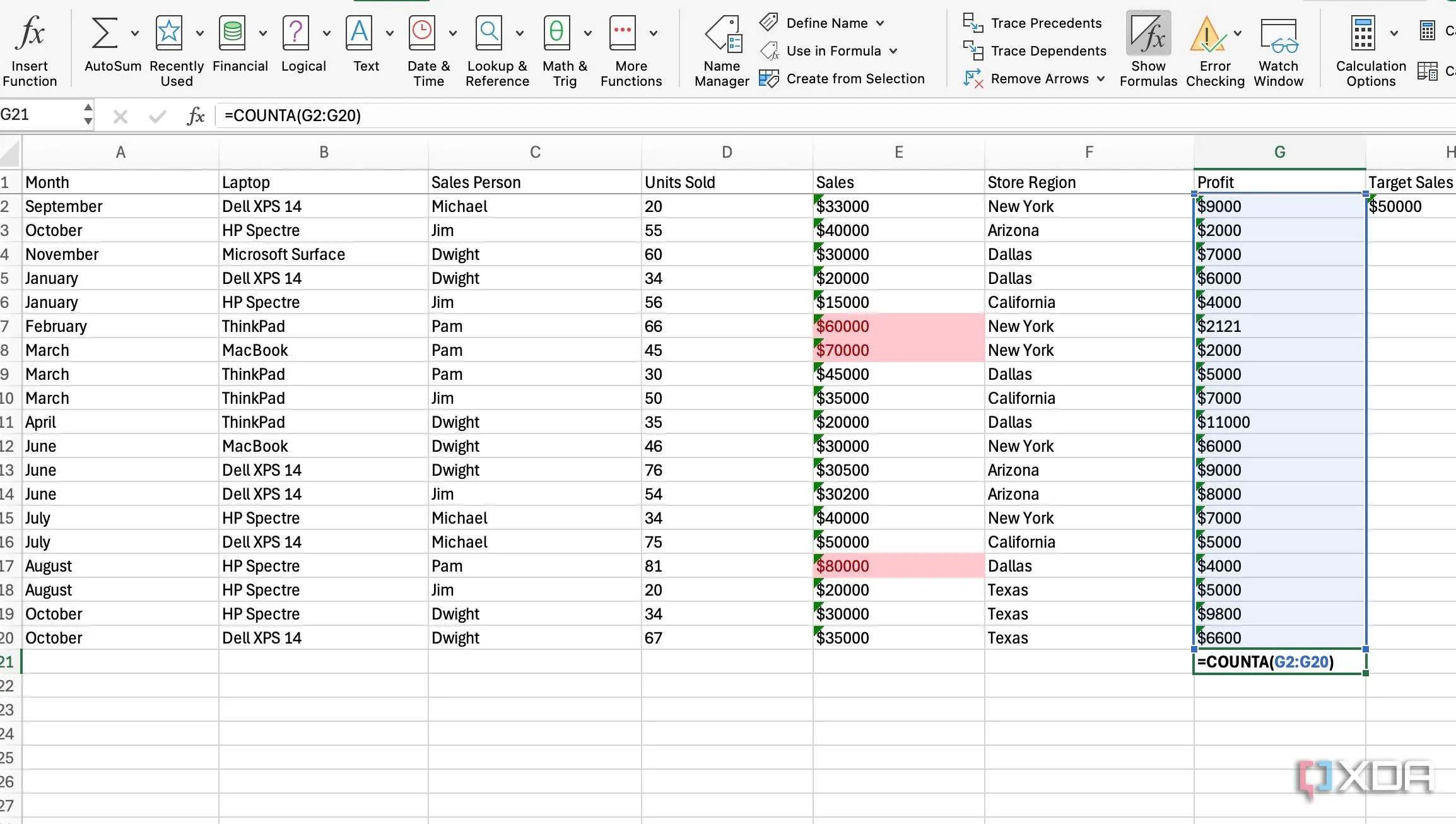 Chế độ Show Formulas của Excel hiển thị tất cả các công thức trong bảng tính để dễ dàng kiểm tra và gỡ lỗi
Chế độ Show Formulas của Excel hiển thị tất cả các công thức trong bảng tính để dễ dàng kiểm tra và gỡ lỗi
Khai Phá Sức Mạnh Công Thức Excel Của Bạn
Gỡ lỗi công thức Excel là một kỹ năng mà bất kỳ ai cũng có thể làm chủ, và nó ít đáng sợ hơn nhiều so với vẻ ngoài của nó. Hãy lưu lại bài viết này và xem lại bất cứ lúc nào bạn gặp phải lỗi công thức. Bạn sẽ không còn phải nhìn chằm chằm vào màn hình không ngừng, nghi ngờ logic của mình hay vội vàng tìm kiếm câu trả lời trên Google nữa. Nắm vững các kỹ thuật và công cụ này sẽ giúp bạn làm việc với Excel một cách tự tin và hiệu quả hơn. Hãy chia sẻ kinh nghiệm gỡ lỗi của bạn trong phần bình luận bên dưới!